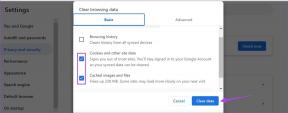7 maneiras principais de consertar o stick de TV de incêndio que não está se conectando ao Wi-Fi
Miscelânea / / November 29, 2021
O Amazon Fire TV Stick é um dos os melhores dispositivos de streaming que existem. Ele oferece um buquê fantástico de conteúdo e se orgulha de outros recursos incríveis que convertem uma TV normal em uma inteligente. Sem uma conexão Wi-Fi, no entanto, é quase impossível usar muitos recursos do Fire TV stick em seu potencial máximo.

Se você está nesta página porque o seu Fire TV Stick está com problemas de conectividade, vá direto para o seção abaixo para dicas de solução de problemas sobre como consertar um stick de TV Fire que não está se conectando a um Wi-Fi rede.
1. Verifique as limitações / restrições do roteador
Se você está enfrentando problemas para conectar o stick de Fire TV a uma rede Wi-Fi, primeiro você precisa verificar algumas coisas com seu roteador. Para começar, uma das medidas ideais de solução de problemas é confirmar se o roteador Wi-Fi está realmente funcionando corretamente e não tem nenhuma limitação que impeça o stick de TV Fire de se conectar ao o roteador. Você deve verificar se o roteador não está com o DHCP desabilitado, caso contrário, será necessário atribuir um IP estático ao stick de TV Fire.

Se o número de dispositivos conectados no roteador atingiu o limite definido, você pode aumentar o número de conexões simultâneas (se possível) ou desconecte um dispositivo para abrir espaço para a TV de incêndio bastão. Você também pode atribuir manualmente ao stick do Fire TV seu endereço IP exclusivo por meio do menu DHCP do roteador.
Você também deve verificar o painel de administração do roteador para confirmar se o stick de TV Fire não está bloqueado ou na lista negra. Se estiver, você deve desbloquear ou colocar na lista de permissões seu stick Fire TV e tentar reconectar à rede wi-fi.
2. Reexibir SSID Wi-Fi
Você também deseja certificar-se de que a rede Wi-Fi à qual está tentando conectar o stick da Fire TV não está oculta. Caso contrário, ele não aparecerá na lista de redes disponíveis no stick do Fire TV. Portanto, você tem duas opções: exibir a rede ou conectar-se ao Wi-Fi oculto por meio do método abaixo.
Passo 1: Navegue até o menu de configurações do stick de TV Fire.
Passo 2: Selecione Rede.

Etapa 3: Role até a parte inferior e selecione 'Ingressar em outra rede'.

Passo 4: Digite o SSID (leia-se: nome) da rede Wi-FI e toque no botão Reproduzir / Pausar para continuar.

Etapa 5: Em seguida, selecione o tipo de segurança da rede e toque no botão Reproduzir / Pausar para continuar.

Observação: Verifique as configurações de conexão do roteador para confirmar o tipo de segurança da rede.
Etapa 6: Digite a senha ou código de segurança da rede e toque no botão Reproduzir / Pausar para continuar.

Etapa 7: Confirme os detalhes da rede e toque em CONECTAR (botão Reproduzir / Pausar no controle remoto) para se conectar à rede Wi-Fi oculta.

3. Reinicializar roteador
Se tudo estiver bem com as configurações do roteador, talvez você queira reiniciar o roteador. Uma simples reinicialização pode ajudar a corrigir muitos problemas de conectividade. Depois disso, tente reconectar o stick do Fire TV ao roteador. Se os problemas de conexão ainda persistirem, tente as próximas opções de solução de problemas abaixo.
4. Esqueça e reconecte-se à rede Wi-Fi
Se você está tentando se conectar a uma rede Wi-Fi que você usou anteriormente no stick do Fire TV, mas está enfrentando autenticação problemas, ou talvez o stick Fire TV apenas se recusa a se conectar à rede, você deve esquecer a rede e reconectar isto. Veja como.
Passo 1: Navegue até a seção Configurações do Fire TV Stick.
Passo 2: Selecione Rede.

Etapa 3: Mova o cursor para a rede com problemas de conexão e toque no botão Menu no controle remoto do stick Fire TV.
Passo 4: Toque no botão Selecionar (botão circular do meio) para confirmar o esquecimento da rede.

Isso excluiria a rede do banco de dados do dispositivo Fire TV. Agora tente se reconectar à rede.
Ainda não está se conectando? É hora de tentar um hack diferente.
5. Reiniciar Fire TV Stick
Reiniciar o stick da Fire TV também pode ajudar a corrigir alguns problemas de conectividade. Existem algumas maneiras de reiniciar o stick de TV Fire:
Usando Atalho Remoto
Basta tocar e segurar o botão Selecionar (o botão redondo grande) e o botão Reproduzir / Pausar no controle remoto do stick de TV Fire simultaneamente por cerca de 4-5 segundos até que uma mensagem que diz 'Sua Amazon Fire TV está desligando' seja exibida no tela.

Isso desligará seu dispositivo e o reiniciará automaticamente em cerca de 2 a 4 segundos.
Do Menu de Configurações
Passo 1: Navegue até o menu de configurações do stick de TV Fire.
Passo 2: Selecione a opção 'My Fire TV'.

Etapa 3: Selecione Reiniciar.

Passo 4: Selecione a opção Reiniciar para confirmar a ação.

Seu stick de Fire TV desligaria e reiniciaria imediatamente.
Reinicialização física
Isso envolve desconectar o Fire TV Stick da fonte de alimentação e reconectá-lo após alguns segundos.
Reinicializar o stick da Fire TV usando qualquer um dos métodos acima produzirá o mesmo resultado e, em última análise, ajudará a corrigir os problemas de conectividade wi-fi.
6. Conecte Fire TV Stick a um extensor HDMI
Cada versão / geração do Fire TV Stick vem com um extensor HDMI. Esse extensor HDMI ajuda a encaixar o stick Fire TV corretamente na porta HDMI da sua TV. Portanto, usá-lo tem algumas vantagens extras. Por um lado, o extensor HDMI ajuda a melhorar o desempenho do controle remoto Fire TV. Em segundo lugar, também aumenta a conectividade wi-fi.

A Amazon recomenda o uso do Fire TV Stick com o HDMI Extender em todos os momentos. Além de melhorar o desempenho da rede, também ajuda a corrigir alguns problemas de conectividade Wi-Fi.
Dito isso, se você estiver usando o stick de TV Fire sem o extensor HDMI e não conseguir se conectar a uma rede Wi-Fi, tente conectar o dispositivo à TV usando o extensor e tente novamente.
7. Restaurar o stick de Fire TV para os padrões de fábrica
Se o seu stick Fire TV não estiver se conectando à sua (ou a qualquer) rede Wi-Fi após tentar todos os métodos listados acima, você deve fazer uma redefinição de fábrica. Essa opção deve ser considerada um último recurso se todas as outras soluções falharem. Isso porque restaurar seu stick Fire TV para o padrão de fábrica excluiria todo o conteúdo e dados baixados no dispositivo. Portanto, você terá que configurá-lo como um novo.
A vantagem é que uma redefinição de fábrica pode ajudar a corrigir os problemas de conectividade do stick de TV Fire. Escrevemos um tutorial detalhado contendo cinco (5) maneiras diferentes de restaurar um Fire TV Stick para as configurações de fábrica. Você deveria dar uma olhada.
Fix Up e Stream On
Pelo menos uma das dicas de solução de problemas acima deve corrigir o problema de conectividade Wi-Fi do seu stick de TV Fire. Se o seu Fire TV Stick ainda não se conectar a uma rede Wi-Fi depois de tentar todas as opções de solução de problemas possíveis, você deve entrar em contato com Suporte para dispositivos Amazon ou devolva o stick de TV Fire à loja / ponto de compra.
Próximo: O controle remoto Fire TV não está se conectando ao Amazon Fire TV Stick após uma redefinição de fábrica? Experimente as soluções no artigo com link abaixo para emparelhar o Alexa Voice Remote com o Fire TV Stick.